कैसे iPhone बैकअप एन्क्रिप्ट करने के लिए
आपके iPhone बैकअप में आपके कुछ निजी शामिल थेऔर संवेदनशील डेटा। और उन स्थानीय रूप से समर्थित फ़ाइलों को आसानी से उन लोगों द्वारा खोदा जा सकता है जो आपके कंप्यूटर तक पहुंचते हैं। इस प्रकार, डेटा सुरक्षा के लिए, हम दृढ़ता से आपको iPhone बैकअप फ़ाइलों को एन्क्रिप्ट करने का सुझाव देते हैं ताकि उन्हें लीक होने से बचाए रखें। आपको आश्चर्य हो सकता है कि एन्क्रिप्ट बैकअप को कैसे एन्क्रिप्ट किया जाए और क्या होगा अगर मैं बैकअप पासवर्ड भूल गया, तो इसे कैसे अनलॉक करें? कोई चिंता नहीं, आप सीखेंगे कि इस लेख को पढ़ने के बाद इन दो सवालों से कैसे निपटें।
- भाग 1: क्यों iPhone बैकअप एन्क्रिप्ट करने के लिए चुनें?
- भाग 2: iCloud का उपयोग करके iPhone बैकअप को कैसे एन्क्रिप्ट करें
- भाग 3: iTunes में iPhone बैकअप एन्क्रिप्शन को अक्षम करने के लिए कैसे
- भाग 4: टेनसोर 4uKey का उपयोग कर iTunes के बिना iPhone बैकअप एन्क्रिप्शन बंद करें - iTunes बैकअप
भाग 1: क्यों iPhone बैकअप एन्क्रिप्ट करने के लिए चुनें?
अपने iPhone पर सभी प्रकार के डेटा की कल्पना करेंआपने अपने आईक्लाउड या आईट्यून्स खाते पर एक बैकअप किया है और यह एक मत्स्य व्यक्ति के हाथों में है? आपको बुरा लगेगा क्योंकि वे आपके संग्रहीत डेटा को पुनर्स्थापित या हटाने का निर्णय ले सकते हैं। यह तब तर्क देता है कि हमें iPhone बैकअप को एन्क्रिप्ट करने की आवश्यकता क्यों है, यह केवल हमारे बैकअप की सुरक्षा के लिए है।
भाग 2: आईक्लाउड का उपयोग करके आईफोन बैकअप की सुरक्षा कैसे करें?
iCloud Apple का क्लाउड स्टोरेज है जो आपको अनुमति देता हैअपने फ़ोटो, वीडियो, दस्तावेज़, संपर्क, नोट्स और अन्य लोगों को आज़ादी से बैकअप देने के लिए। IClouds बैकअप के साथ, स्वचालित रूप से एन्क्रिप्टेड होते हैं लेकिन अगर आप iTunes बैकअप का उपयोग करने का विकल्प चुनते हैं, तो आपकी कुछ जानकारी जैसे पासवर्ड, वाई-फाई सेटिंग्स, वेबसाइट इतिहास डेटा और स्वास्थ्य डेटा एन्क्रिप्ट नहीं किए जाएंगे। इसलिए, आपको iTunes का उपयोग करके मैन्युअल रूप से ProtectiPhone Backup में एक पासवर्ड जोड़ना होगा। यहां बैकअप को एन्क्रिप्ट करने के तरीके के बारे में बताया गया है।
चरण 1. अपने कंप्यूटर पर iTunes खोलें और यह सुनिश्चित करें कि यह नवीनतम संस्करण है। यदि नहीं, तो आप मेनू बार पर "अबाउट" विकल्प के तहत इसे डाउनलोड या अपडेट कर सकते हैं।
चरण 2. अगला, आपको यूएसबी केबल का उपयोग करके अपने iPhone को कंप्यूटर से कनेक्ट करने की आवश्यकता है, और आईट्यून्स इसे स्वचालित रूप से पता लगाएगा।
चरण 3. उसके बाद, आइट्यून्स की ओर मुड़ें और शीर्ष मेनू पर अपने डिवाइस पर क्लिक करें।

चरण 4. वहां से, "सारांश" टैब पर क्लिक करें और फिर पृष्ठ के निचले तल पर "बैकअप" मेनू पर जाएं।

चरण 5. बैकअप के तहत, "एन्क्रिप्ट iPhone बैकअप" विकल्प पर टिक करें और आपको एक पॉप विंडो दिखाई देगी जो आपको पासवर्ड बनाने की अनुमति देती है। एक पासवर्ड बनाएं और पासवर्ड की पुष्टि करें।
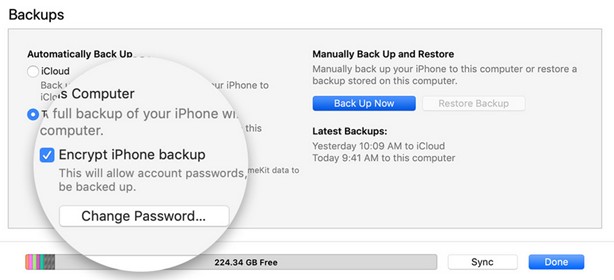
चरण 6. अब, आईट्यून्स आपके सभी बैकअप को एन्क्रिप्ट करेगा, और आप अंततः इसके आगे एक लॉक देखेंगे।

भाग 3: iTunes में iPhone बैकअप एन्क्रिप्शन को अक्षम करने के लिए कैसे?
अगर आप iPhone बैकअप को डिसेबल करना चाहते हैंएन्क्रिप्शन जब iPhone बैकअप पासवर्ड काम नहीं कर रहा है या आप पासवर्ड भूल गए हैं, तो आपको आईट्यून्स का उपयोग करना होगा। प्रक्रिया भी सरल है बशर्ते आपके पास अपने कंप्यूटर पर आईट्यून्स स्थापित हों। यहाँ एक त्वरित गाइड है।
चरण 1. अपने कंप्यूटर पर आईट्यून्स खोलें और फिर अपने आईफोन को यूएसबी केबल के साथ पीसी से कनेक्ट करें।
चरण 2. अगला, iTunes पर अपने iPhone डिवाइस पर क्लिक करें और फिर "सारांश" आइकन पर क्लिक करें।

चरण 3. सारांश पैनल पर, नीचे की ओर नेविगेट करें और "बैकअप" पर क्लिक करें और फिर "एन्क्रिप्ट iPhone बैकअप" विकल्प पर क्लिक करें।

चरण 4. आपको फिर उस पासवर्ड को दर्ज करना होगा जिसे आपने इसे अक्षम करने के लिए सेट किया था।
ऐसा करने से, आपने पासवर्ड एन्क्रिप्ट किया हुआ iPhone हटा दिया होगा।
भाग 4: टेनसोर 4uKey का उपयोग कर iTunes के बिना iPhone बैकअप एन्क्रिप्शन बंद करें - iTunes बैकअप
एक अन्य विधि जिसे आप iPhone बंद कर सकते हैंआईट्यून्स के बिना बैकअप एन्क्रिप्शन iBackup पासवर्ड रिमूवर का उपयोग करके है। सिद्ध बैकअप पासवर्ड रिमूवरों में से एक है टेनॉरशेयर 4uKey - आईट्यून्स बैकअप। यह बिना पासवर्ड के iPhone बैकअप एन्क्रिप्शन को हटा सकता है। इसके अलावा, 4uKey - आईट्यून्स बैकअप सॉफ्टवेयर आपको उन बैकअप पासवर्डों को पुनः प्राप्त करने की अनुमति देता है जिन्हें आप पूरी तरह से भूल गए हैं या आप जिसे इसके कुछ पात्रों को आंशिक रूप से याद करते हैं।
चरण 1। अपने कंप्यूटर पर 4uKey - iTunes बैकअप सॉफ्टवेयर डाउनलोड और इंस्टॉल करें।
चरण 2. अब, होम विंडो पर "बैकअप एन्क्रिप्शन सेटिंग्स निकालें" पर क्लिक करें। यदि आप अपना एन्क्रिप्शन पासवर्ड "रिट्रीव आइट्यून्स बैकअप पासवर्ड" विकल्प पर क्लिक करते हैं।

चरण 3. अगला, आपको यूएसबी केबल का उपयोग करके अपने iPhone को कंप्यूटर से कनेक्ट करना होगा। जब यह जुड़ा होता है, तो आप इंटरफ़ेस पर "iPhone कनेक्टेड" देखेंगे।

चरण 4. उसके बाद, आप पासवर्ड निकालना शुरू करने के लिए "प्रारंभ" बटन पर क्लिक कर सकते हैं। आप स्क्रीन पर प्रगति देखेंगे। 100% होने तक धैर्य रखें।
चरण 5. एक बार जब यह किया जाता है, तो एक नई विंडो दिखाई देगी जो इंगित करती है कि पासवर्ड सफलतापूर्वक हटा दिया गया है।

इस बिंदु पर, आपने iPhone एन्क्रिप्टेड पासवर्ड को हटा दिया है।
निष्कर्ष:
एक पासवर्ड जोड़कर आईट्यून्स बैकअप को बचाने के लिए हैआवश्यक है क्योंकि यह आपके डिवाइस डेटा को सुरक्षित रखने में मदद करता है। हालाँकि, ऐसी परिस्थितियाँ हैं जिन्हें आपको बैकअप एन्क्रिप्शन बंद करने की आवश्यकता है। जैसा कि हमने इस लेख को देखा है, आप एन्क्रिप्शन iPhone बैकअप को हटाने के लिए iTunes का उपयोग कर सकते हैं, लेकिन आप समस्याओं में भाग सकते हैं।
सबसे अच्छा विकल्प टेनशेयर आईट्यून्स का उपयोग करना हैबैकअप पासवर्ड अनलॉकिंग टूल। यह प्रोग्राम आपको बिना किसी परेशानी के iPhone एन्क्रिप्टेड पासवर्ड को हटाने में सक्षम बनाता है। इसका यूजर इंटरफेस भी सरल है और इसका उपयोग कोई भी कर सकता है। जब आप iPhone बैकअप पासवर्ड निकालना चाहते हैं, तो इस सॉफ़्टवेयर का प्रयास करें।









